来源:网络 作者:kamdy229
7、点击图层面板底部,选择照片滤镜给这个黑白的图片添加颜色
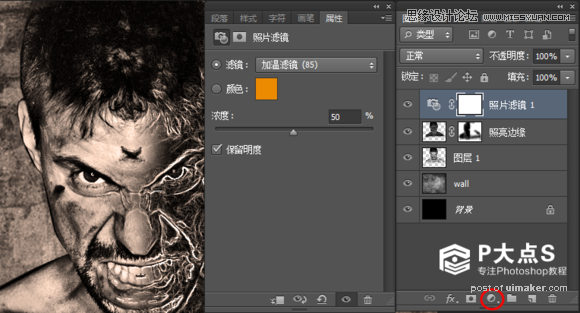
图10
添加可调整图层 色相/饱和度

图11
添加可调整图层 色彩平衡,高光部分调整

图12
8、拖入火焰图片素材,复制2层出来然后依个图层调整好图层位置,图层混合模式为【叠加】


图13-图14
然后再给3个图层都添加蒙板,擦除多余部分用3号画笔,不透明度60%把多余擦掉,注意黑色图层边缘一定要擦干净。


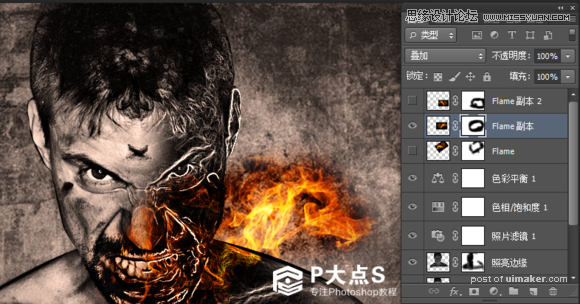
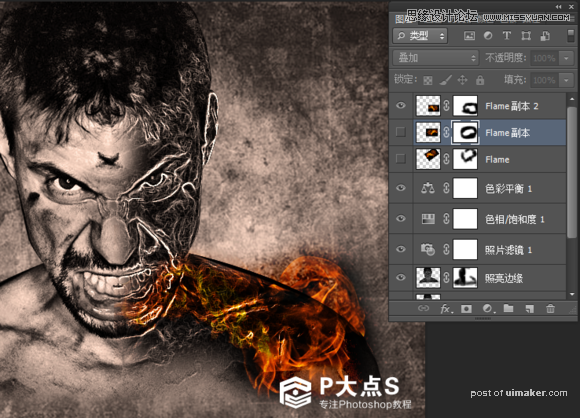
图14-图17
9、拖入火花素材,混合模式为【滤色】调整好位置添加蒙板擦除掉多余部分

图18
10、把火焰组合为一个图层,不透明度为60%,混合模式为【叠加】新建一个空白图层,前景色设置为#E25A01在右脸画几笔火光出来,然后改为【叠加】,不透明度为35%

图19
隐藏刚刚组合的文件夹,在红光上面新建一个图层,混合为【线性加深】用柔边画笔100%,颜色为FBF200 黄色的画笔在右脸上的高光线画画好如下:

图20
11、由于火焰的姿态有问题,所以我在这里重新把火焰重新修改摆成这样了我把蒙板暂用掉给大家看看,火的姿态很重要会影响整体的美观,乱摆达不到怒火冲天的感觉。我的目的是要让火焰充眼角喷发出来,然后在脸部有热火缭绕的效果嘴角有呼出火焰的气势。如果不知道怎么摆的话可以按照这样的思路去摆就好多了。摆火焰的方法:Ctrl+T 变形、水平翻转、垂直翻转等,反反复复修改了很多次过程没截图,后来不小心合并了。所以你看到的是这样的:

图21
然后火焰的图层改为【叠加】,不透明度60%,添加蒙板擦除多余的火焰蒙板内的擦除范围:
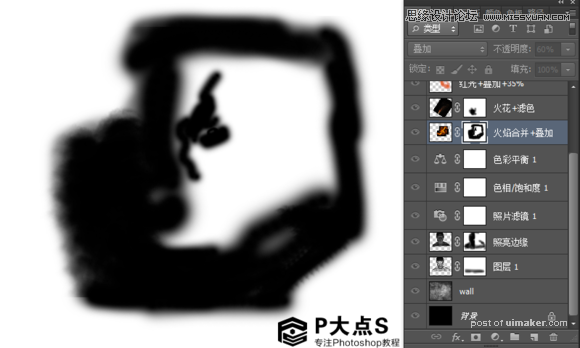
图22